Похожие презентации:
Информатика. Материалы к лекции 5. Пользовательская форма на VBA
1. Информатика. Часть I
Информатика. Часть I/Материалы к лекции 5/
2.
Пользовательская формаСоздание формы в редакторе VB: Insert \ UserForm
2
3.
Пользовательская формаДобавление формы в проект
В проекте появится новая форма UserForm1
3
4.
Свойства формыName
Имя формы
в
строке заголовка
Caption
Текст, отображаемый
BorderStyle
BackColor
Left
Top
Height
Width
4
Picture
PictureSizeMode
5.
Методы формыShow
Hide
отображает форму
скрывает форму
События формы
Initialize
при конфигурировании формы, до ее
Click, DblClick
при щелчке и двойном щелчке
Resize
при изменении размеров формы
загрузки
Terminate
5
при закрытии формы
6.
ОператорыLoad
Unload
загружает окно
выгружает форму с экрана и из
памяти
Ключевое слово Me
Unload Me
Me.Caption = “Калькулятор”
Me.BackColor = vbRed
6
7.
Создание пользовательской формынадпись ( Label )
поле ввода ( TextBox )
кнопка ( CommandButton )
флажок ( CheckBox )
переключатель
( OptionButton )
рамка ( Frame )
список ( ListBox )
полоса прокрутки
( ScrollBar )
7
счетчик ( SpinButton )
8.
Создание пользовательской формы Квадратноеуравнение
8
9.
Код кнопки «Найти корни»Объявление переменных
Проверка корректности ввода исходных данных
9
10.
Код кнопки «Найти корни»Ввод исходных данных и вычисление дискриминанта
Нахождение корней и вывод результата
10
11.
Код кнопки «Выход»Обработка события Initialize
11
12.
Кнопка «Квадратное уравнение» на листе «Формы»Код кнопки «Квадратное уравнение»
12
13.
Создание пользовательской формы Минимум /Максимум
13
14.
Код кнопки «ОК»Объявление переменных
Проверка корректности ввода исходных данных
14
15.
Код кнопки «ОК»Ввод исходных данных
Вычисление минимума
Вычисление максимума
15
16.
Код кнопки «ОК»Вывод результата
Код кнопки «Выход»
16
17.
Кнопка «Минимум / Максимум» на листе «Формы»Код кнопки «Минимум / Максимум»
17
18.
Создание пользовательской формы Калькулятор18
19.
Код кнопки «Вычислить»Объявление переменных
Проверка корректности ввода исходных данных
19
20.
Код кнопки «Вычислить»Ввод исходных данных
Вычисление суммы, произведения, разности
Вычисление частного с проверкой деления на ноль
20
21.
Код кнопки «Вычислить»Вывод результата
Код кнопки «Выход»
21
22.
Кнопка «Калькулятор» на листе «Формы»Код кнопки «Калькулятор»
22
23.
Создание пользовательской формы Цвет23
24.
Изменение полосы прокрутки ScrollRedИзменение полосы прокрутки ScrollGreen
24
25.
Изменение полосы прокрутки ScrollBlueИзменение поля ввода TextRed
25
26.
Изменение поля ввода TextGreenИзменение поля ввода TextBlue
26
27.
Обработка события Initialize27
28.
Кнопка «Цвет» на листе «Формы»(Name: CmdColor)
Код кнопки «Цвет»
CmdColor.BackColor=RGB(255,175,0)
28

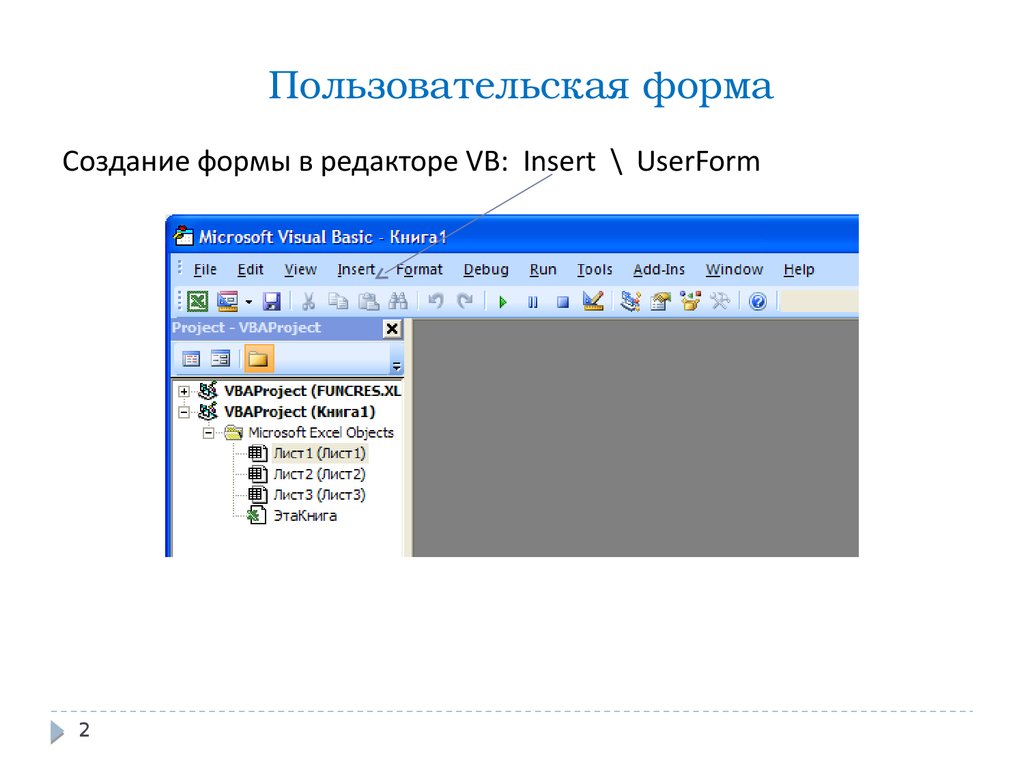
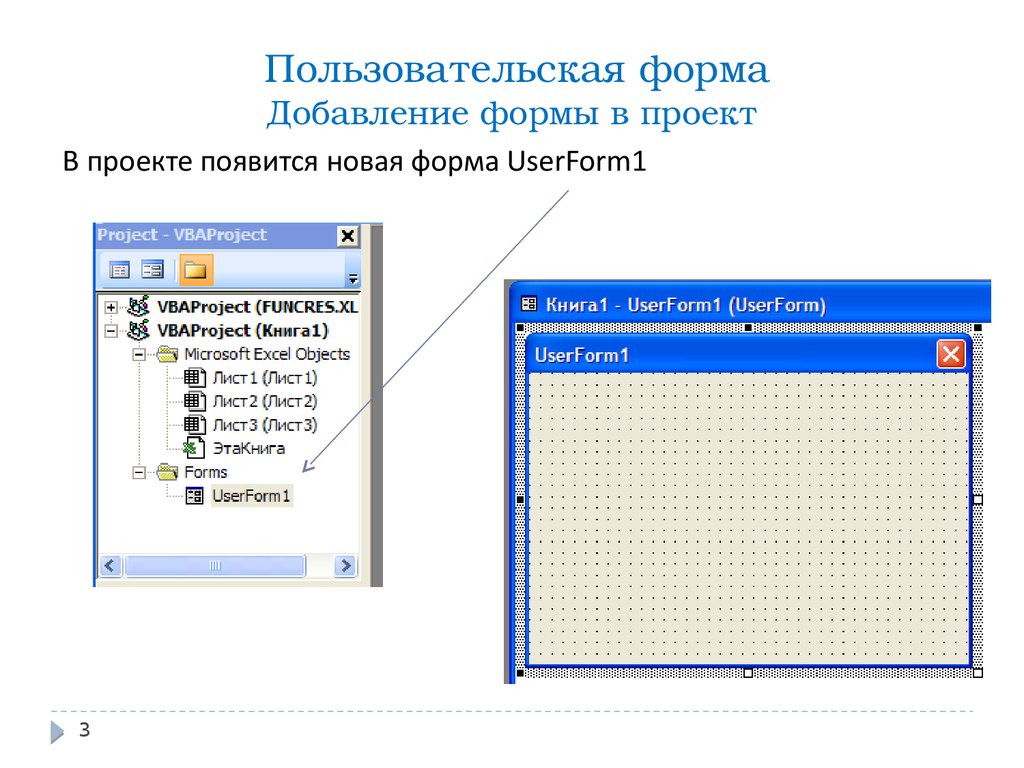
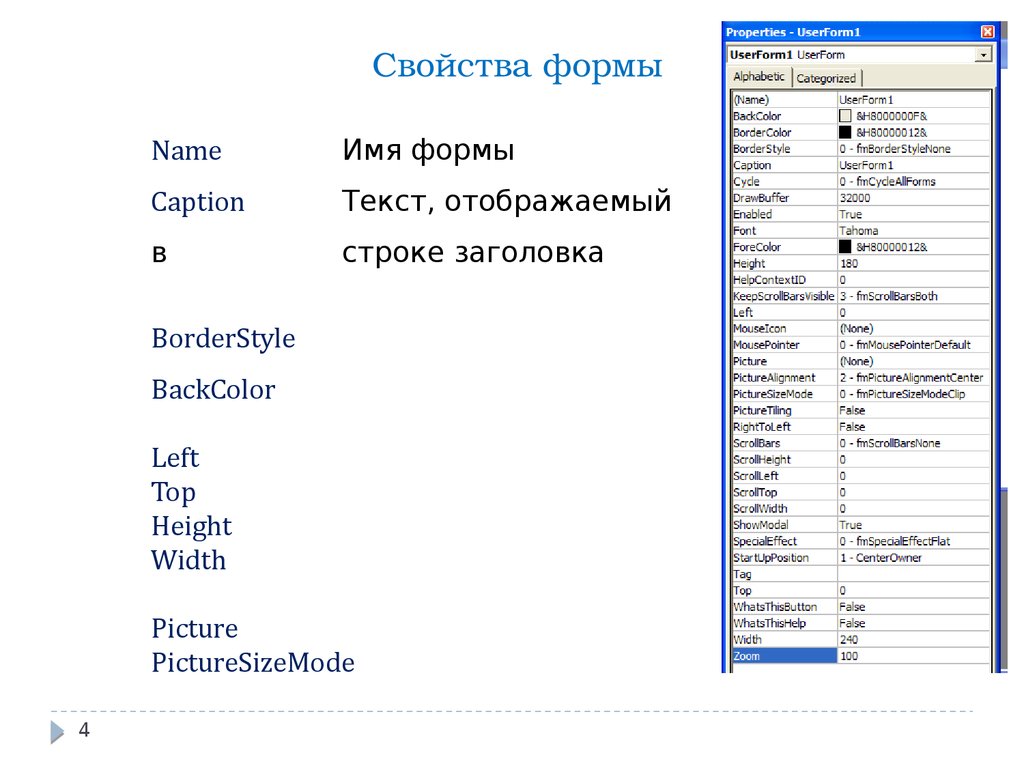
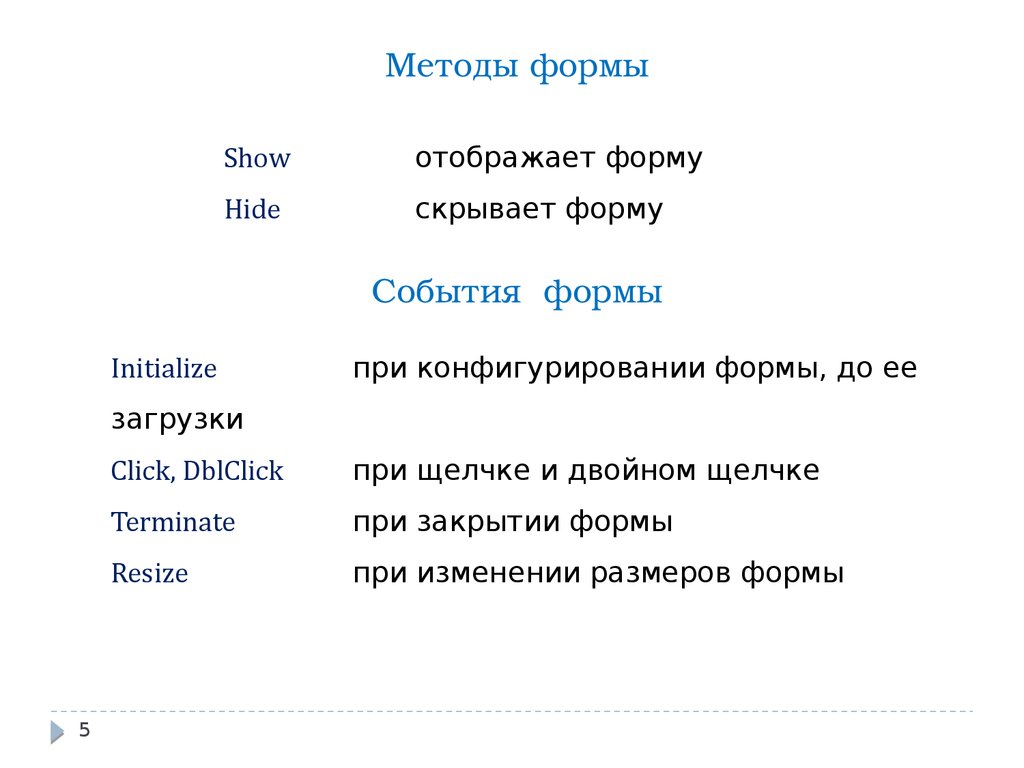
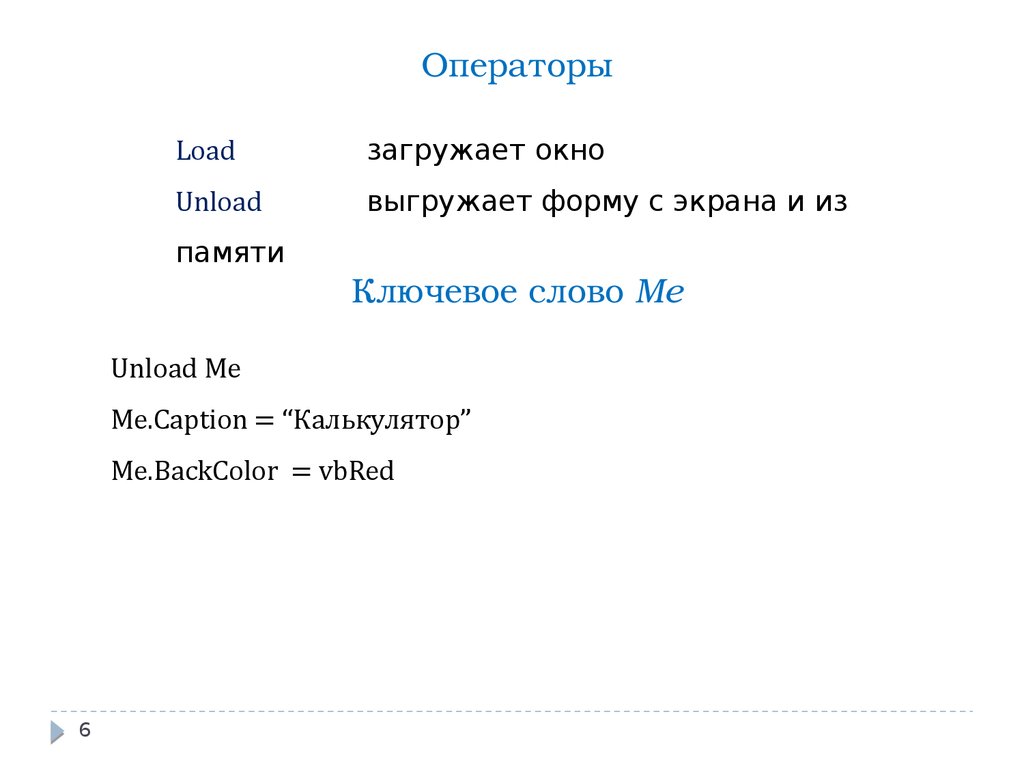


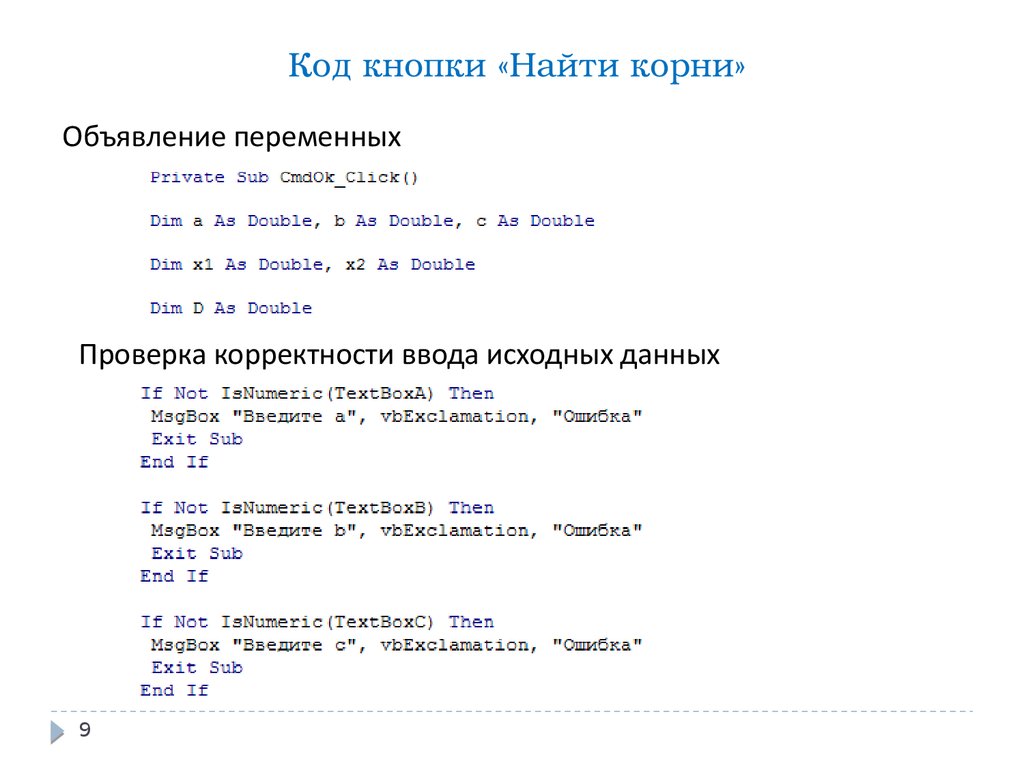
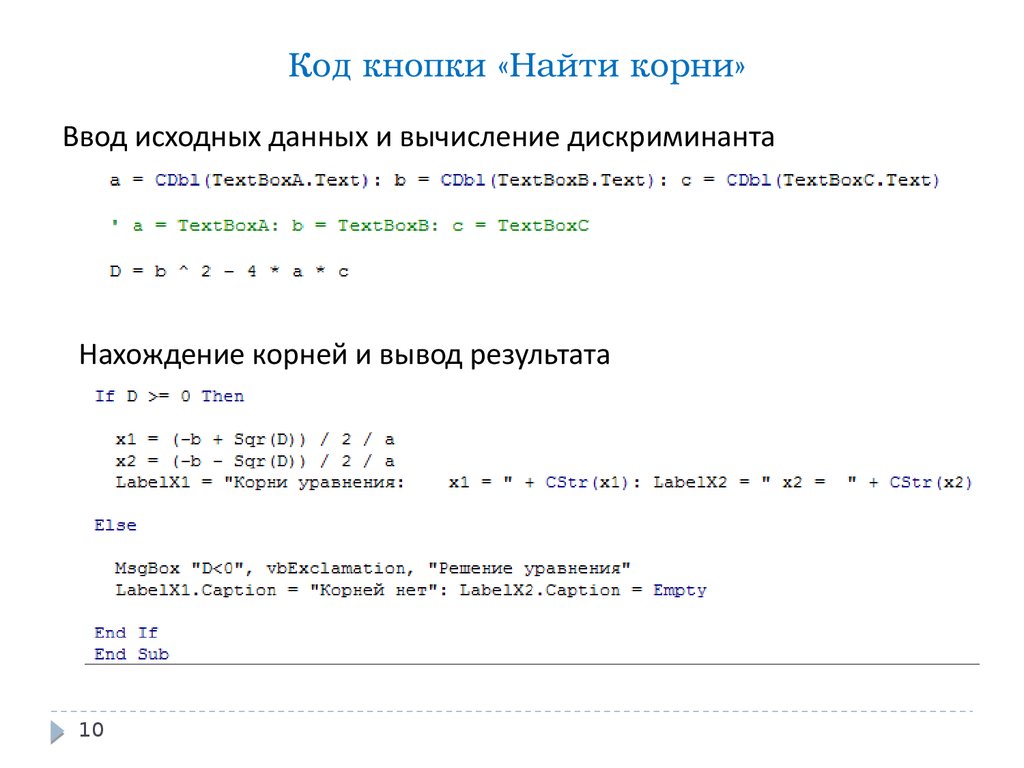
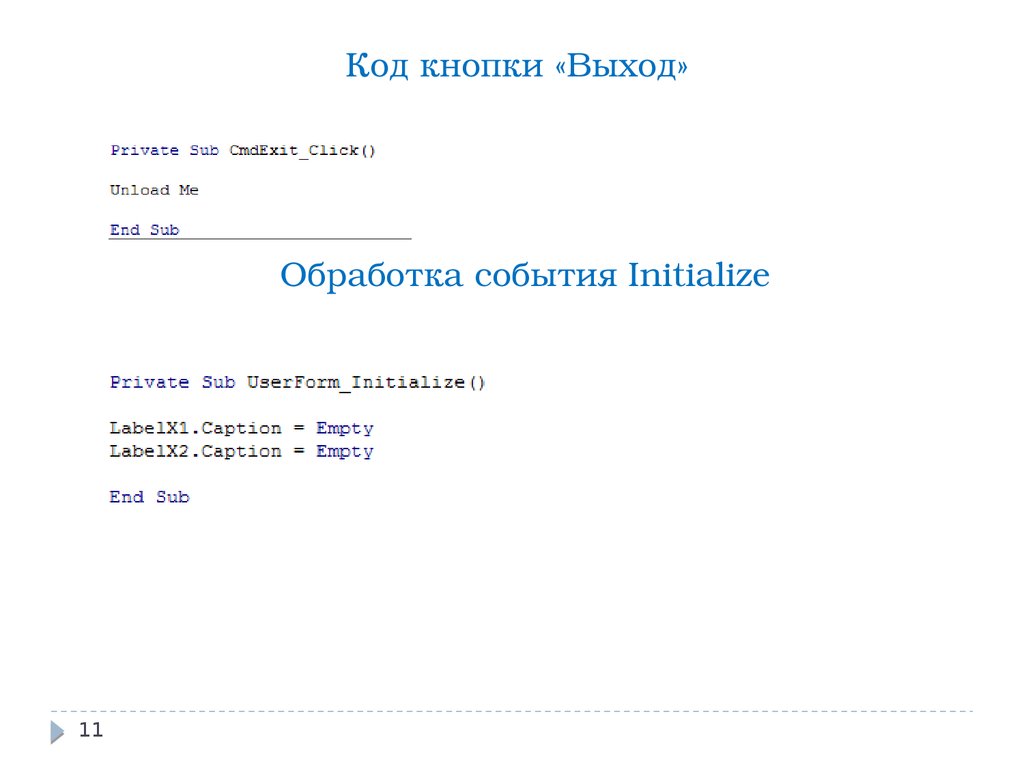





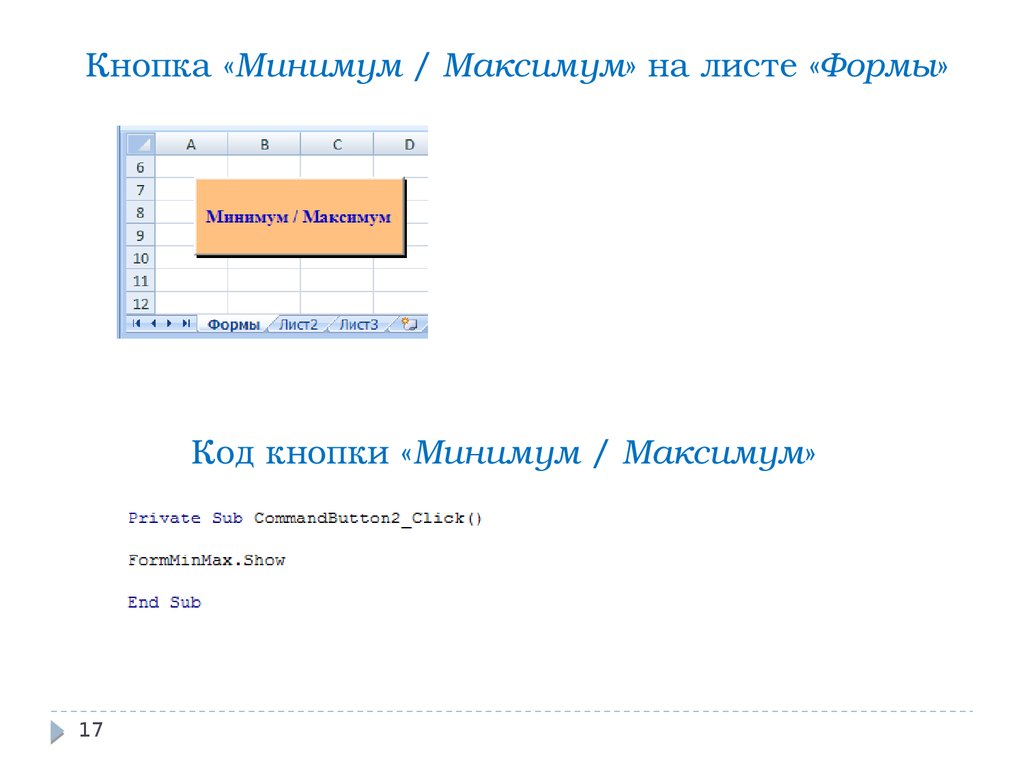


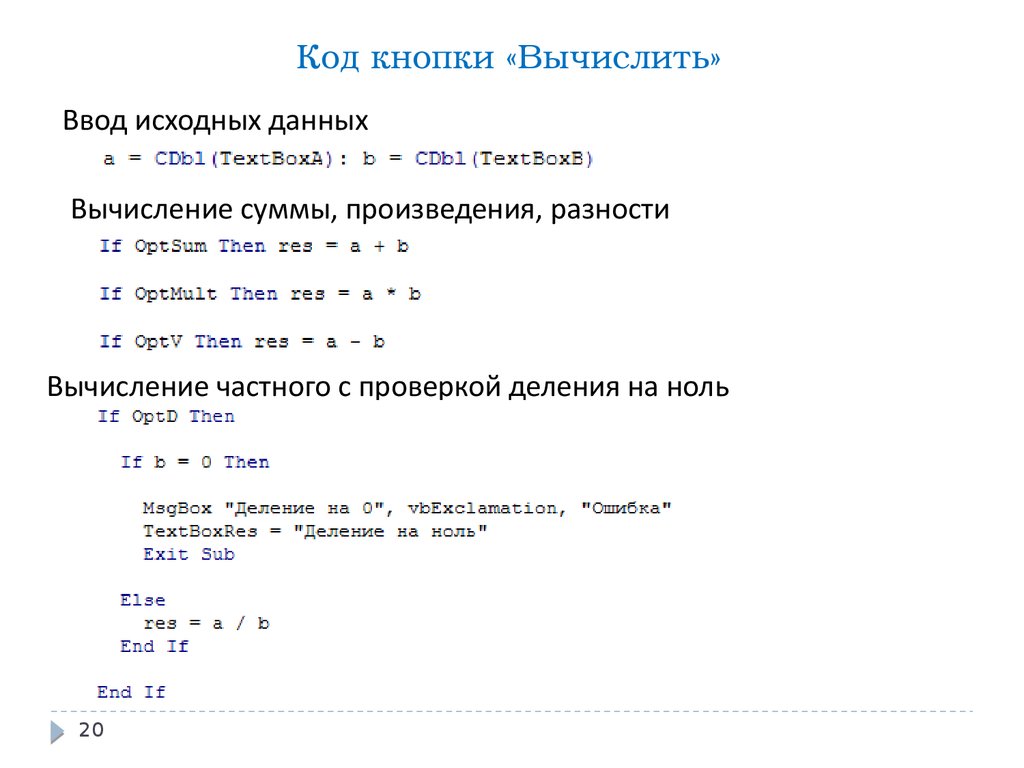
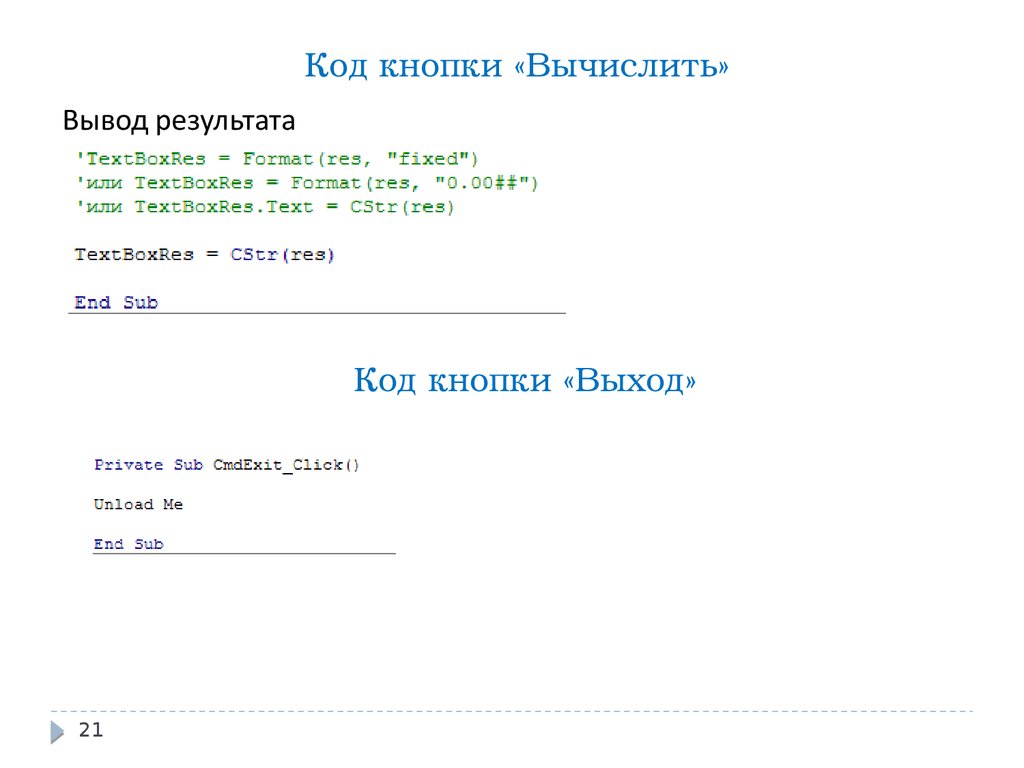

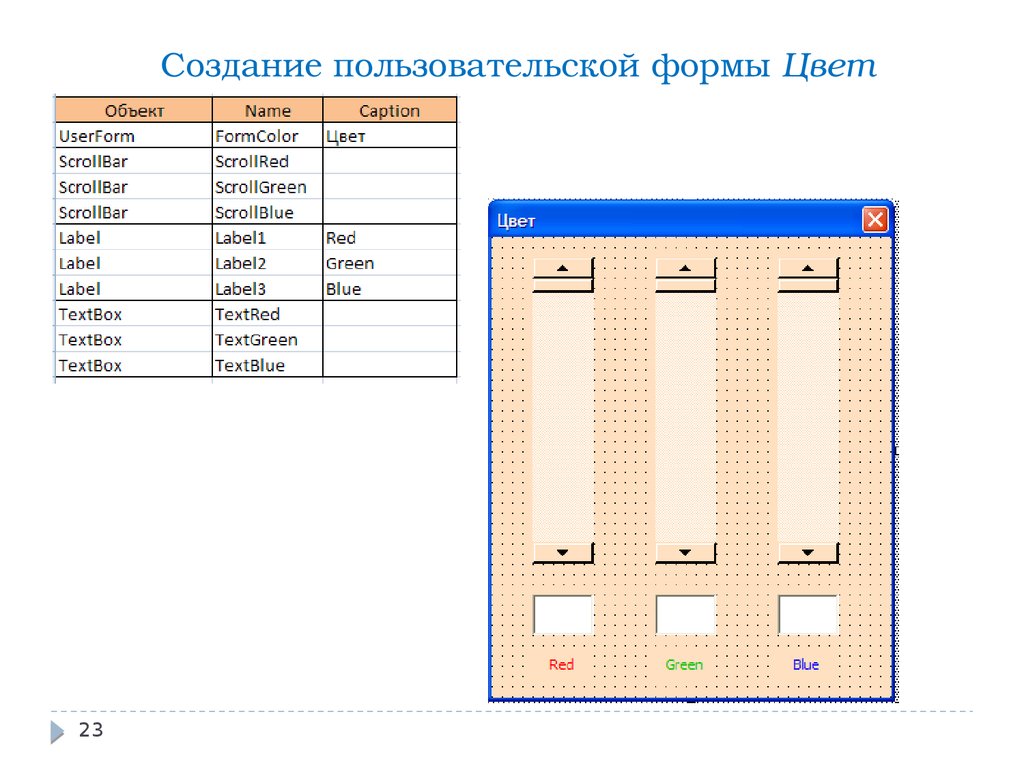
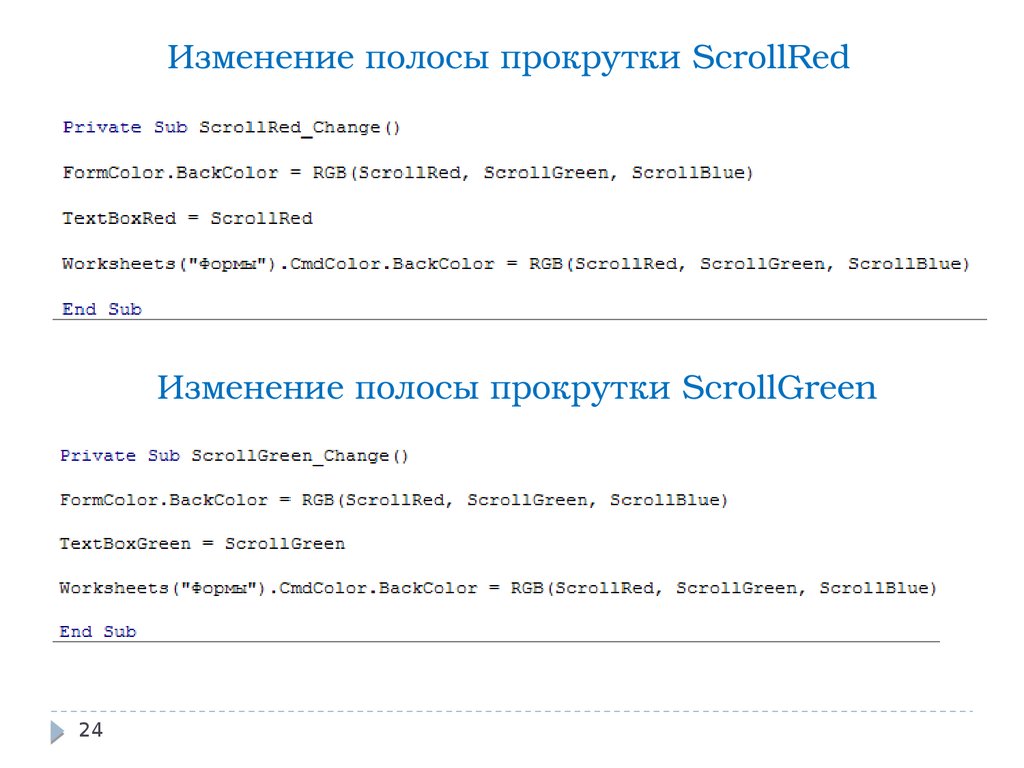
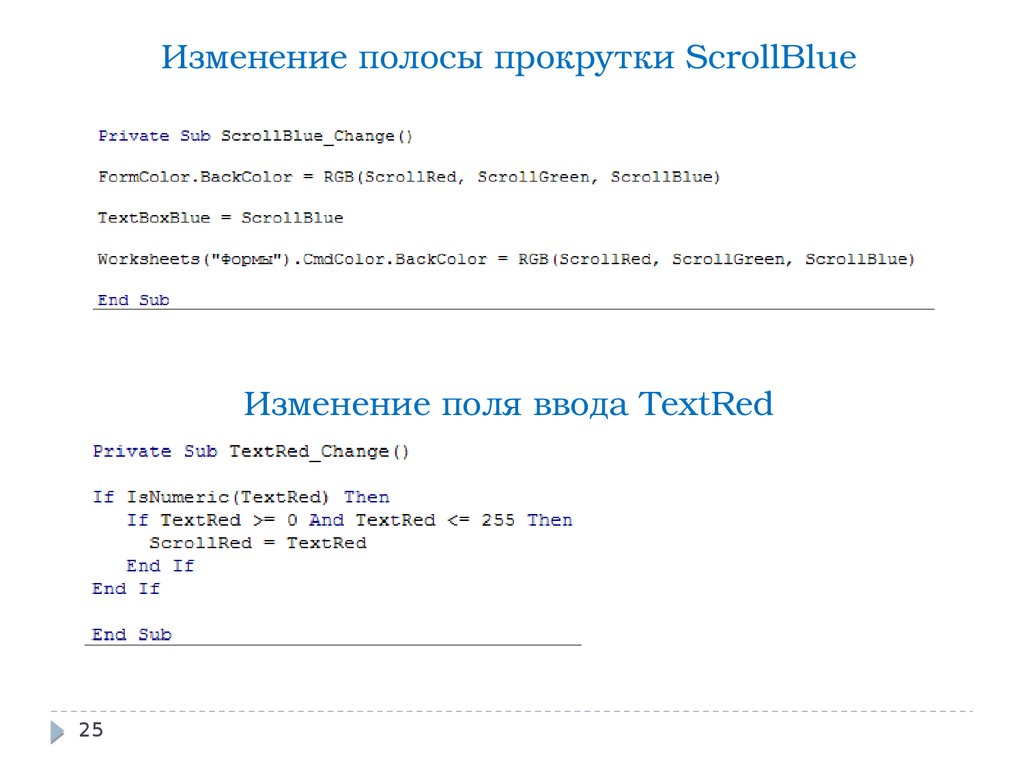
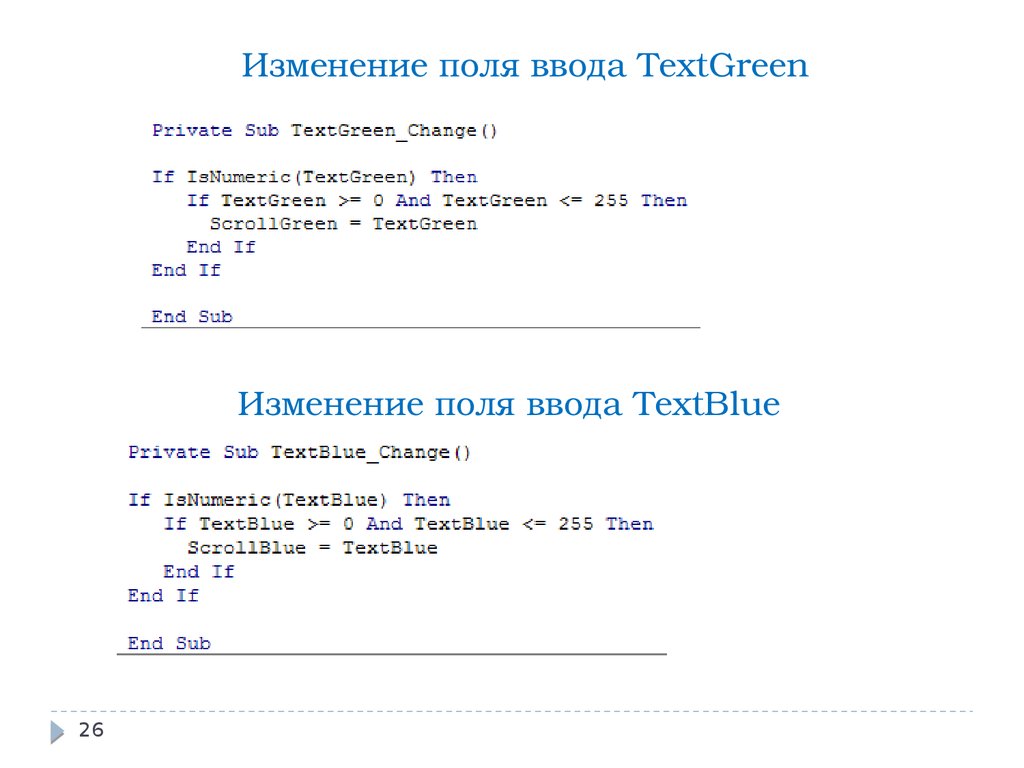
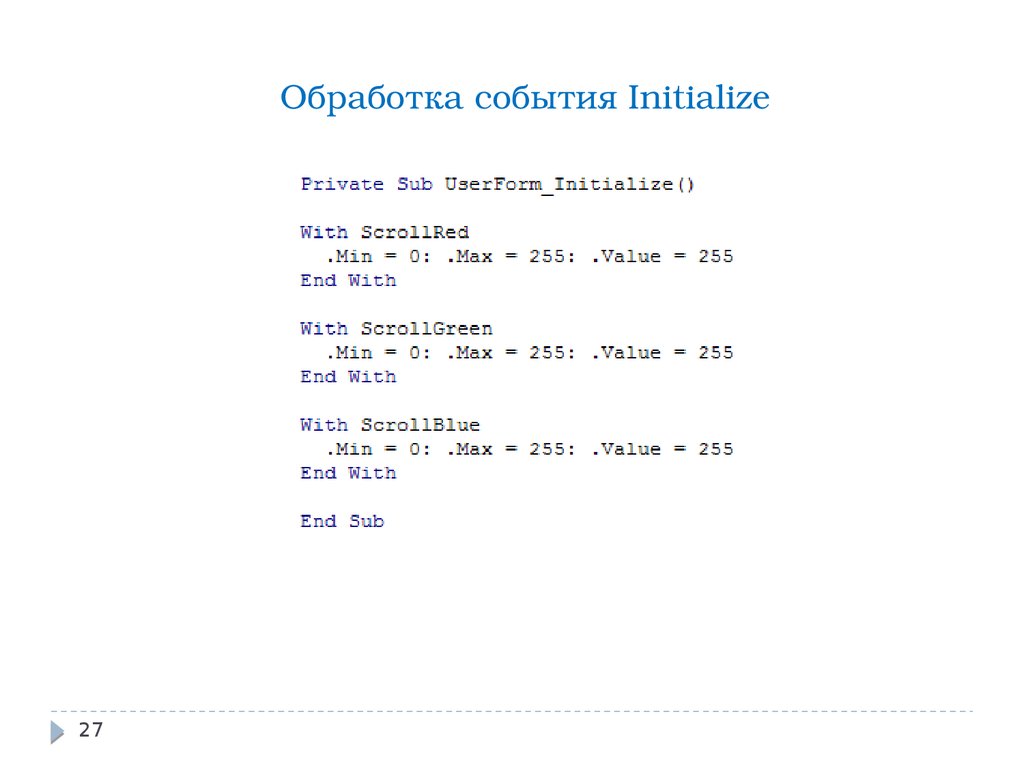

 Информатика
Информатика








